Kuidas ühendada Pixel 3 teleriga

Kuidas ühendada oma Google Pixel 3 nutitelefon televiisori või projektoriga.
Niisiis, ostsite just uue Google Pixeli telefoni ja olete väga põnevil, et saab oma uue vidinaga mängida. Kuid kõigepealt peate telefoni seadistama ja andmeid oma vanast seadmest üle kandma. Kui teil veab, peaksite saama protsessi lõpule viia mõne minutiga. Kui aga tabab halb õnn, ei pruugi teil olla võimalik oma andmeid uude Pixeli telefoni üle kanda. Ärge sattuge paanikasse ja järgige probleemi tõrkeotsinguks allolevaid juhiseid.
Enne kui sukeldume, veenduge, et teie seadmed on täielikult laetud. Kontrollige oma võrguühendust ja veenduge, et see oleks stabiilne. Ribalaiusega ja häiretega seotud probleemide vältimiseks ühendage ühendust kasutades lahti muud seadmed.
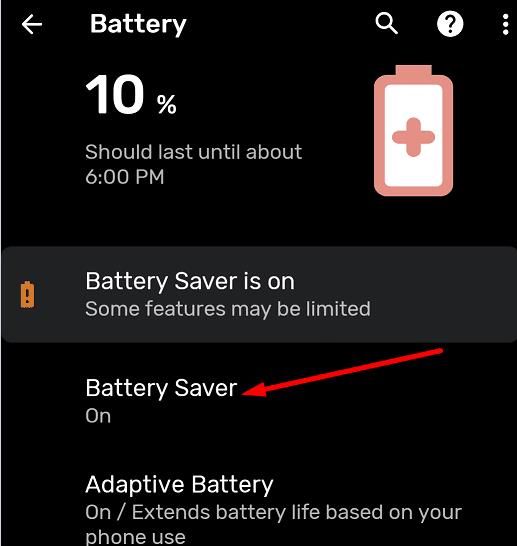
Kas teile kuvatakse see konkreetne tõrge, kui edastate andmeid vanast Pixelist uude Pixeli telefoni? Seejärel käivitage oma vana seadme seadete rakendus ja valige jaotis Ühendatud seadmed . Seejärel valige USB ja muutke seaded andmeedastuseks. Ühendage kaabel lahti, ühendage see uuesti ja kontrollige tulemusi.
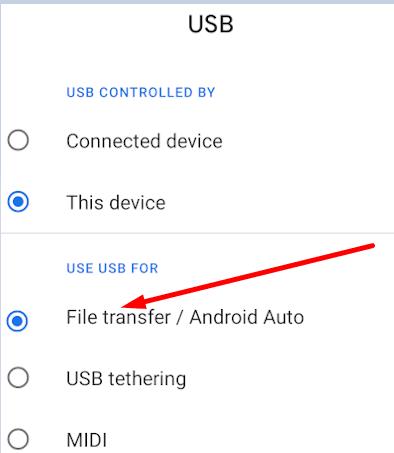
Installige oma praeguse seadme jaoks saadaolev operatsioonisüsteemi uusim versioon, enne kui alustate andmete edastamist uude Pixeli telefoni. Liikuge jaotisse Sätted , valige Süsteem ja seejärel klõpsake nuppu Värskenda. Taaskäivitage seade pärast värskenduste installimist ja proovige uuesti.
Kui teie praegune seade on järelevalve all, võib andmeedastus olla piiratud või täielikult blokeeritud. Täiendava abi saamiseks peate võib-olla võtma ühendust seadme üle järelevalvet teostava organisatsiooni IT-administraatoriga.
Kui kasutate Androidi, avage Seaded , valige Üldine ja puudutage Profiilid ja seade . Seadme järelevalvet teostava organisatsiooni kohta lisateabe saamiseks klõpsake nuppu Kontrolli üksikasju .
Navigeerige iPhone'is jaotisesse Seaded , puudutage Üldist ja seejärel valige Teave . Lisateavet leiate jaotisest Kuidas kontrollida, kas teie iPhone on järelevalve all .
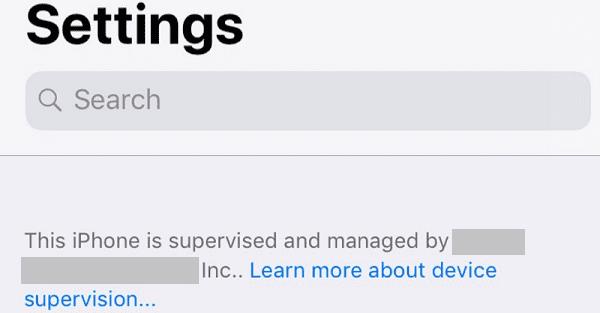
Pidage meeles, et te ei saa kõiki andmeid praegusest seadmest uude Google Pixeli nutitelefoni üle kanda. Järgmisi andmekategooriaid ei kopeerita:
Kui te ei saa ikka veel andmeid oma vanast telefonist uude Pixeli telefoni üle kanda, hankige lisaabi Pixeli kogukonnalt ja Google'ilt.
Andmete edastamisel vanast telefonist uude Pixeli telefoni keelake akusäästja ja kasutage andmeedastust toetavat kaablit. Veenduge, et teie vanas seadmes töötaks uusim selle telefonimudeli jaoks saadaolev OS-i versioon. Lisaks pidage meeles, et teatud andmeid ei pruugita teie uude telefoni kopeerida. Kas teil õnnestus oma andmed uude Pixeli telefoni üle kanda? Jagage oma tagasisidet allolevates kommentaarides.
Kuidas ühendada oma Google Pixel 3 nutitelefon televiisori või projektoriga.
Lahendage probleem Google Pixel Budsi Bluetoothi kõrvaklappidega, mille helitugevus on telefonikõnede tegemiseks liiga madal.
Andmete edastamisel vanast telefonist uude Pixeli telefoni keelake akusäästja ja kasutage andmeedastust toetavat kaablit.
Kuidas lisada sõnu Google Pixeli nutitelefoni sõnastikku.
Kuidas lubada oma Google Pixeli kasutamist Wi-Fi levialana teistes seadmetes.
Google Pixeli lähedusanduri parandamiseks installige Play poest rakendused Androsensor ja Proximity Sensor Reset.
2021. aasta on ametlikult käimas ja Google raiskab vähe aega, et saada selle aasta esimene turvavärskendus Pixeli omanikele. Ettevõte on vabastanud
Android 11-ga rakendab Google arendajate jaoks uusi põnevaid uuendusi, sealhulgas oluliselt kiiremaid 5G-kiirusi, kõnede sõelumise API-sid,
Kuidas sisestada või eemaldada Google Pixeli nutitelefoni SIM-kaart.
Google Pixel 4 seadmetesse installitud Soli radaritehnoloogia võib olla kasulik teatud vajaduste jaoks, näiteks telefoni äratamiseks ilma otse
Kuidas Google Pixel 2 nutitelefoni kõvasti ja pehmelt lähtestada.
Viis võimalust Android-seadme ühendamiseks autostereoga.
Kuidas lülitada Google Pixel 3 nutitelefoni USB silumine sisse.
Kui teie Google Pixel taaskäivitub pidevalt, tühjendage rakenduse vahemälu, vabastage ruumi ja desinstallige hiljuti installitud rakendused.
Kas te ei vihka seda, kui kuulate laulu ja armute sellesse, kuid ei mäleta hiljem selle nime, et seda otsida? Või veel hullem, kui sa ainult
Kui kohanduv heledus ei tööta teie Google Pixeli seadmes ettenähtud viisil, lähtestage kohanduva heleduse seaded ja rakenduse eelistused.
Kuidas Google Pixeli nutitelefonis puudutamisel vibratsiooni sisse või välja lülitada.
Lülitage oma Google Pixel 2 nutitelefonis Wi-Fi helistamine sisse või välja.
Kui teie kontaktid ei saa teid Google Pixeli telefonis kätte, värskendage OS-i, tühjendage vahemälu ja keelake akusäästurežiim.
Kahe rakenduse kasutamine mitme ekraani režiimis Google Pixeli nutitelefonis.
Kas soovite FB Messengeris kustutatud Facebooki sõnumid taastada? Otsige ja hankige FB Messengeris jäädavalt kustutatud tekste, olenemata sellest, kas see on Android või iPhone, saate kaotatud sõnumid taastada.
Nutitelefonide valdkonnas jäävad mõned kõige väärtuslikumad funktsioonid sageli kõige tähelepanuta. Üks selline funktsioon, mis on laialdaselt saadaval Android-seadmetes,
Samsung Galaxy S23 oma muljetavaldava funktsioonide valiku ja tugevate võimalustega on nutitelefonide vallas tõeline ime. Üks selle
Uhiuue Android-nutitelefoniga teekonnale asumine on põnev, haarav ja pisut hirmutav. Uusim Android OS on pakitud
Samsung DeX on funktsioon, mis sisaldub mõnes Samsungi tipptasemel seadmes, mis võimaldab teil oma telefoni või tahvelarvutit kasutada nagu lauaarvutit. DeX tähistab
Lukustuskuva kohandamine Androidis on tõhus viis nutitelefoni kasutuskogemuse täiustamiseks, luues isikupärasema ja funktsionaalsema ekraani
Vaadake, kui lihtne on oma Motorola Android TV-s rakenduste salvestusruumi kontrollida. Siin on lihtsad ja algajasõbralikud sammud, mida järgida.
Mitme akna kasutamise kõige olulisem eelis on tõhustatud multitegumtöö. Saate näiteks e-kirjadele vastamise ajal videot vaadata, sirvida
Kavatsesime lahendada levinud probleemi, millega paljud Androidi kasutajad mingil hetkel silmitsi seisavad: telefoni parooli unustamine. Kui te ei pääse oma Androidi juurde
Tänapäeva kiire tempoga maailmas on igapäevaste rutiinide lihtsustamiseks ja sujuvamaks muutmiseks võimaluste leidmine olulisem kui kunagi varem. Sisestage Google'i assistendi rutiinid, a




























